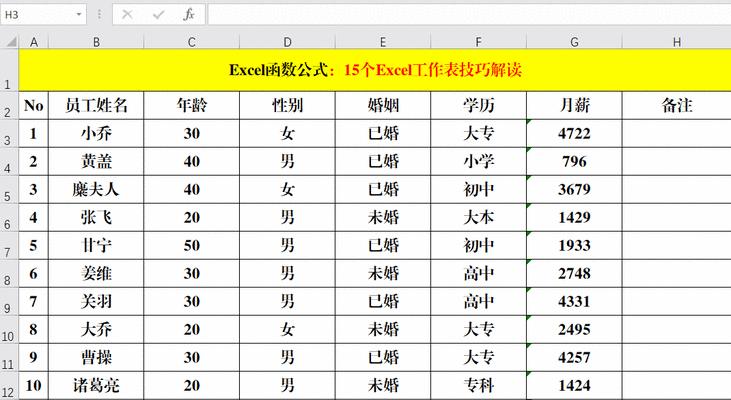C盘瘦身的最简单方法(轻松清理C盘垃圾)
C盘是计算机中的重要系统盘,随着时间的推移,C盘上的垃圾文件越来越多,导致磁盘空间不足的问题频繁出现。本文将详细介绍如何以最简单的方法清理C盘垃圾,释放磁盘空间,让您的计算机更加高效运行。

一、清理临时文件
临时文件是系统和应用程序在运行过程中产生的文件,占据了大量的存储空间。我们可以通过以下步骤清理临时文件:打开"运行"窗口,输入"%temp%"命令,打开临时文件夹,将其中所有文件删除。
二、清理回收站
回收站是存储被删除文件的地方,虽然这些文件已经被删除,但是占据了一定的磁盘空间。我们可以通过右击回收站图标,选择"清空回收站"选项,彻底清理回收站中的文件。

三、卸载不常用的程序
计算机中安装的程序越多,占据的磁盘空间就越大。我们可以通过控制面板中的"程序和功能"选项,找到不常用的程序,点击"卸载"按钮进行删除。
四、清理系统更新文件
系统更新文件也会占据大量的磁盘空间。我们可以通过打开"运行"窗口,输入"C:\Windows\SoftwareDistribution\Download"命令,进入系统更新文件夹,删除其中的内容。
五、清理浏览器缓存
浏览器缓存中存储了大量的网页文件,占据了C盘的空间。我们可以在浏览器的设置中找到清理缓存的选项,点击清理按钮即可。

六、禁用休眠功能
休眠功能会在磁盘上生成一个与内存大小相当的休眠文件,占据了一部分磁盘空间。我们可以通过在命令提示符中输入"powercfg-hoff"命令,禁用休眠功能。
七、压缩文件和文件夹
将不常用的文件和文件夹进行压缩可以节省一部分磁盘空间。我们可以右击文件或文件夹,选择"属性",在"高级"选项中勾选"压缩内容以节省磁盘空间"。
八、清理系统日志
系统日志是记录系统运行状态的文件,占据了一定的磁盘空间。我们可以通过打开"事件查看器",选择"Windows日志",右击相应的日志,选择"清除日志"来清理系统日志。
九、删除不必要的媒体文件
媒体文件如照片、视频等占据了大量的磁盘空间。我们可以找到这些文件,判断是否需要保留,不需要的可以直接删除。
十、整理桌面和文档
桌面和文档中存储的文件可能很多,占据了一定的磁盘空间。我们可以对这些文件进行整理和分类,删除不再需要的文件,释放磁盘空间。
十一、清理无效注册表项
无效的注册表项会占据一定的磁盘空间。我们可以通过使用注册表清理工具来扫描和清理无效注册表项。
十二、禁用系统还原
系统还原功能会占据一部分磁盘空间,我们可以通过控制面板中的"系统"选项,关闭系统还原功能来释放磁盘空间。
十三、整理碎片
碎片化文件会导致磁盘空间的浪费。我们可以使用系统自带的磁盘碎片整理工具对C盘进行整理,提高磁盘使用效率。
十四、增加磁盘空间
如果以上方法仍然无法释放足够的磁盘空间,我们可以考虑增加C盘的容量,如购买新的硬盘或者使用外置硬盘。
十五、定期维护和清理
C盘瘦身不仅需要一次性清理,还需要定期维护和清理,避免垃圾文件再次积累。
通过清理临时文件、回收站、卸载不常用的程序、清理系统更新文件、清理浏览器缓存等方法,我们可以轻松地进行C盘瘦身,释放磁盘空间,提高计算机的运行效率。同时,定期维护和清理也是保持C盘瘦身的关键。加强对C盘空间的管理,将为您带来更好的计算体验。
版权声明:本文内容由互联网用户自发贡献,该文观点仅代表作者本人。本站仅提供信息存储空间服务,不拥有所有权,不承担相关法律责任。如发现本站有涉嫌抄袭侵权/违法违规的内容, 请发送邮件至 3561739510@qq.com 举报,一经查实,本站将立刻删除。
- 有效去除眼部脂肪粒的小妙招(告别烦恼)
- 使用JavaScript分割算数数组(实现数组分割和运算的简便方法)
- 羊脊骨美味又简单(轻松学会制作美味羊脊骨)
- 暗黑3尹娜套装地下城攻略(揭秘尹娜套装)
- 如何取消批注(取消批注的快捷方法让文档编辑更高效)
- 口香糖残留不留痕迹的绝妙方法(轻松除掉口香糖)
- 如何去掉Word中的页眉横线(使用快捷键轻松解决)
- 免费电脑入门基础教程(从零开始学习电脑基础知识)
- 探索安卓模拟器排行榜(选择适合您的安卓模拟器)
- 美国禁酒令(探究禁酒令对美国社会和经济的变革)
妙招大全最热文章
- 绕过苹果手机ID锁的激活工具推荐(寻找解决方案,解除苹果手机ID锁限制)
- 电脑开机屏幕不亮的解决方法(解决电脑开机后屏幕无显示的问题)
- 如何彻底清理安卓手机内存(简单操作)
- 联想笔记本自带一键重装系统的使用方法(简单、快速、方便)
- 如何在电脑上安装米家看监控?(详细教程,帮助你实现远程监控)
- 2024年最新台式电脑处理器性能排行榜(全面解析最新一代台式电脑处理器)
- 电脑屏幕字迹不清晰处理方法(提高电脑屏幕字迹清晰度的技巧与建议)
- 发挥最大性能的教程(教你一步步提升N卡性能的关键技巧)
- 恢复Windows7旗舰版出厂设置的方法(一步步教你如何恢复Windows7旗舰版为出厂设置)
- Win7取消定时关机指令的方法(轻松取消Win7定时关机)
- 最新文章
-
- 为何新买的苹果平板无法充电(探究苹果平板充电故障原因及解决方法)
- 电脑屏幕太亮刺眼如何调整(解决电脑屏幕亮度过高导致眼睛疲劳的方法)
- 如何使用黑处理方法打印文档中的图片(提高打印效果的关键技巧)
- 英雄联盟剑圣打野攻略(掌握关键技巧成为顶尖剑圣)
- IP地址转换工具推荐(简单快捷的IP地址转换工具)
- 建立多台电脑共享文件夹的简易流程(实现便捷文件共享的步骤和技巧)
- 《探索高画质自由游戏手游的乐趣》(探索游戏世界的视觉奇观)
- 掌握TP-Link路由器设置技巧,打造稳定高速的网络环境(轻松解决TP-Link路由器设置问题)
- 电脑按键不灵敏的解决办法(打字慢急救)
- 硬盘不小心删除卷恢复方法大揭秘(从零基础到专业恢复)
- 使用VLOOKUP函数进行表格数据比对的技巧与应用(简化数据比对)
- 正品AJ1与莆田货的区别(辨别真假鞋)
- 《揭秘孤胆枪手2全武器解锁秘籍》(学会这些秘籍)
- 网易邮箱账号申请流程详解(轻松获取网易邮箱账号)
- 如何使用新手无线路由器(无线路由器设置和使用技巧详解)
- 热门文章
-
- 自动挡汽车热车正确方法(科学有效的热车方式)
- 简便快捷的一键返回桌面设置方法(让你轻松切换应用)
- 《黑道圣徒4》剧情流程解析(探索无尽暴力的黑道世界)
- 如何在Excel中实现换行方法(简单有效的Excel换行技巧帮助提高工作效率)
- 探索全新世界,畅玩合击手游(解锁全新玩法)
- 龙之谷十字军技能摆放顺序的最佳策略(龙之谷十字军技能摆放顺序优化指南)
- 电脑无法开机的处理措施(从故障检测到解决)
- 常常放屁的原因及药物解决方法(探究常常放屁的原因)
- 免费恢复删除的微信聊天记录软件推荐(解锁回忆的神器)
- 探寻三亚之旅(揭秘三亚独特的旅游资源和经济实惠的玩乐方式)
- Win10频繁蓝屏重启解决方法(轻松应对Win10频繁蓝屏重启)
- 电脑显示器选购攻略(从屏幕尺寸到分辨率)
- 淘宝开店如何找货源,一件代发轻松起步(从零基础到开店盈利)
- 提升自控力的关键方法(培养自律习惯)
- 解除U盘写保护状态的方法(教你简单有效地解决U盘写保护问题)
- 热门tag
- 标签列表
- 友情链接